迅捷PDF解密软件压缩PDF的方法
- 时间:2020-07-13 15:30
- 来源:下载吧
- 编辑:longnian
迅捷PDF解密软件是一款简单易用的PDF文件解密软件,虽然该软件的主打功能是解密PDF,但是还给用户提供了其他的PDF处理功能,包括PDF合并、PDF压缩、PDF页面提取等,功能十分强大。PDF格式是现在非常流行的一种文件格式,因为这种格式的文件只能在专门的PDF编辑软件中才能进行文本内容的编辑,所以可以保护文件的内容与格式不被轻易破坏,因此我们的电脑中也会保存很多PDF文件格式。为了给电脑腾出更多的磁盘空间,我们可以压缩PDF文件。那么接下来小编就给大家详细介绍一下迅捷PDF解密软件压缩PDF文件的具体操作方法,有需要的朋友可以看一看。
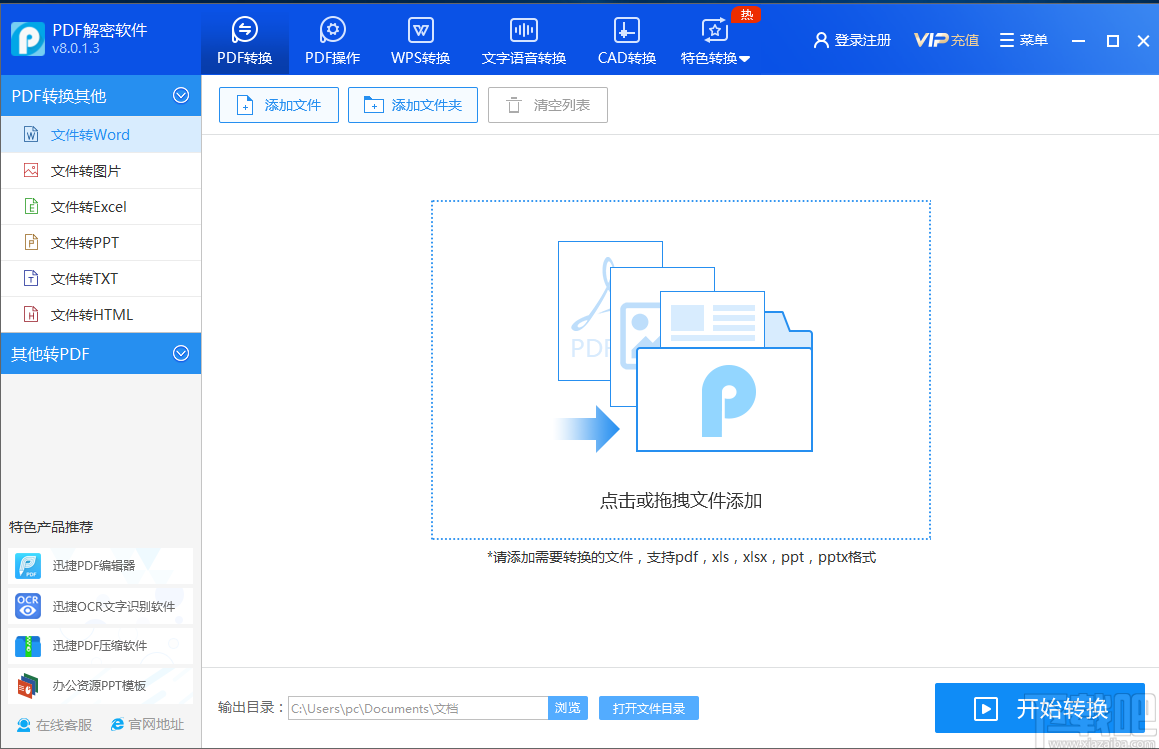
方法步骤
1.首先打开软件,在软件界面的顶部找到“PDF操作”选项,点击该选项进入到PDF操作页面。
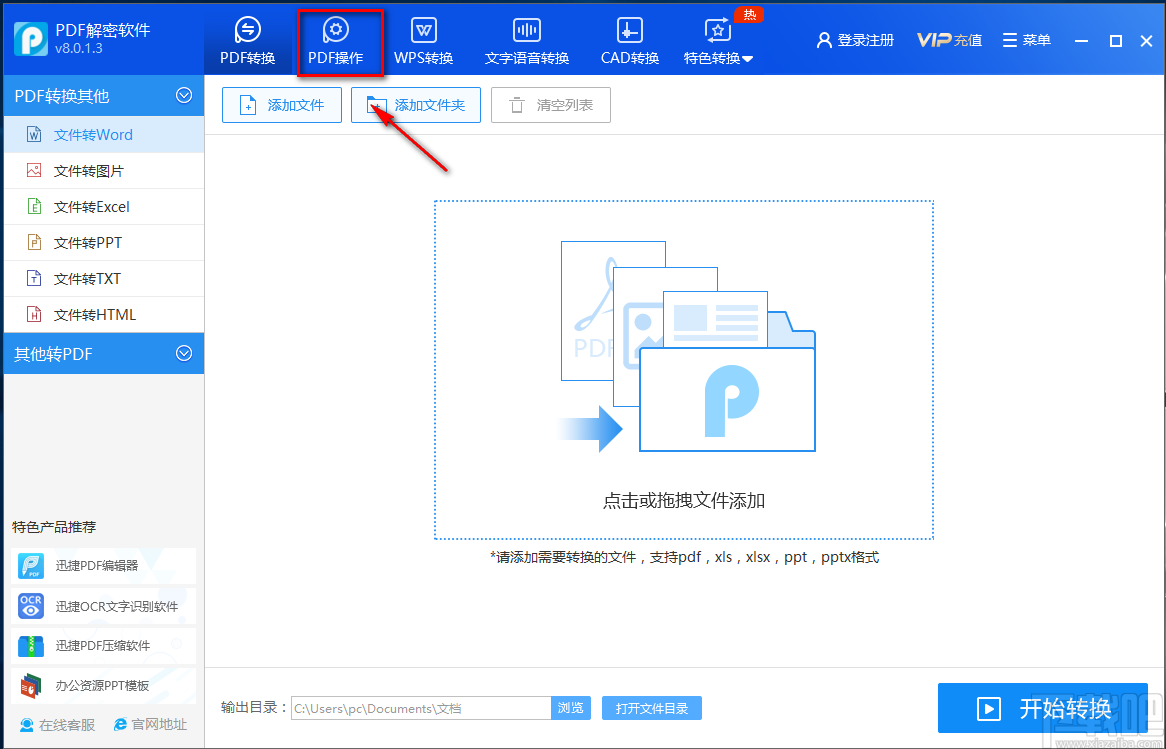
2.在PDF操作页面的左侧找到“PDF压缩”选项并点击,界面右侧就会出现相应的操作选择;接着在界面左上方找到“添加文件”按钮,点击该按钮进入文件添加页面。
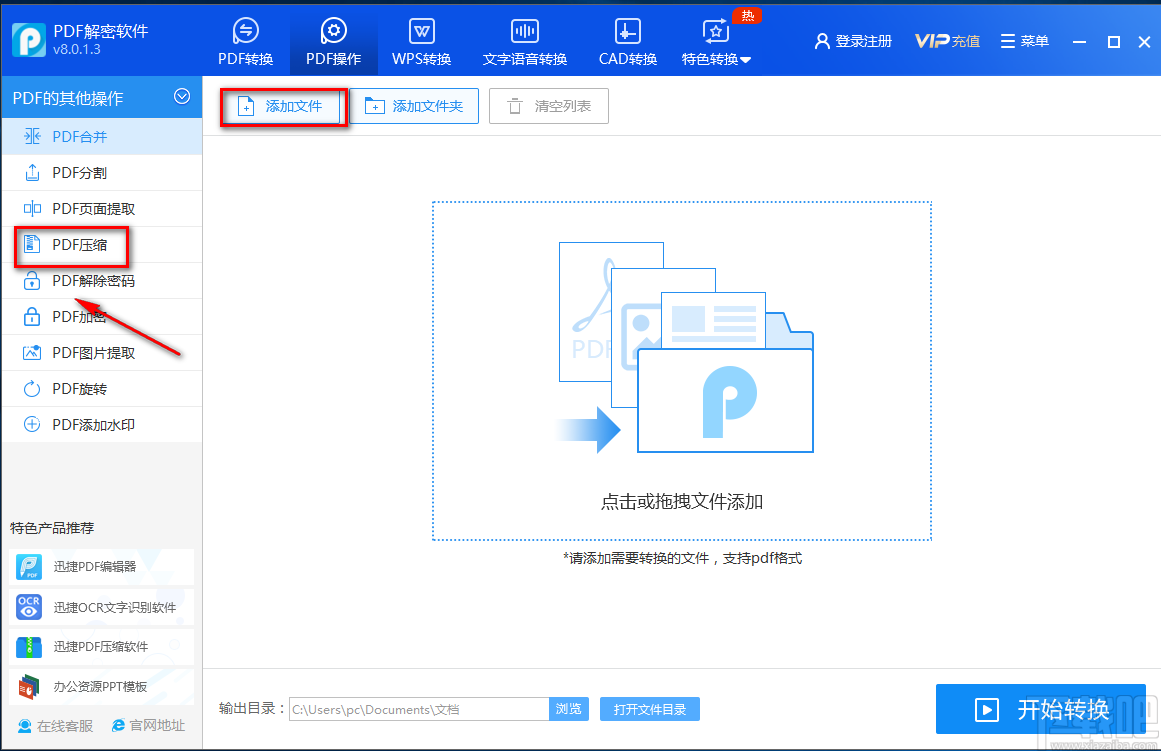
3.在文件添加页面中,我们找到需要压缩的PDF文件后,再点击页面右下角的“打开”按钮即可将文件添加到软件中。

4.接着我们在界面下方找到“压缩等级”选项,根据自己的需要在后面对压缩等级进行选择;还可以拖动其后面的小圆光标调整压缩的清晰度。
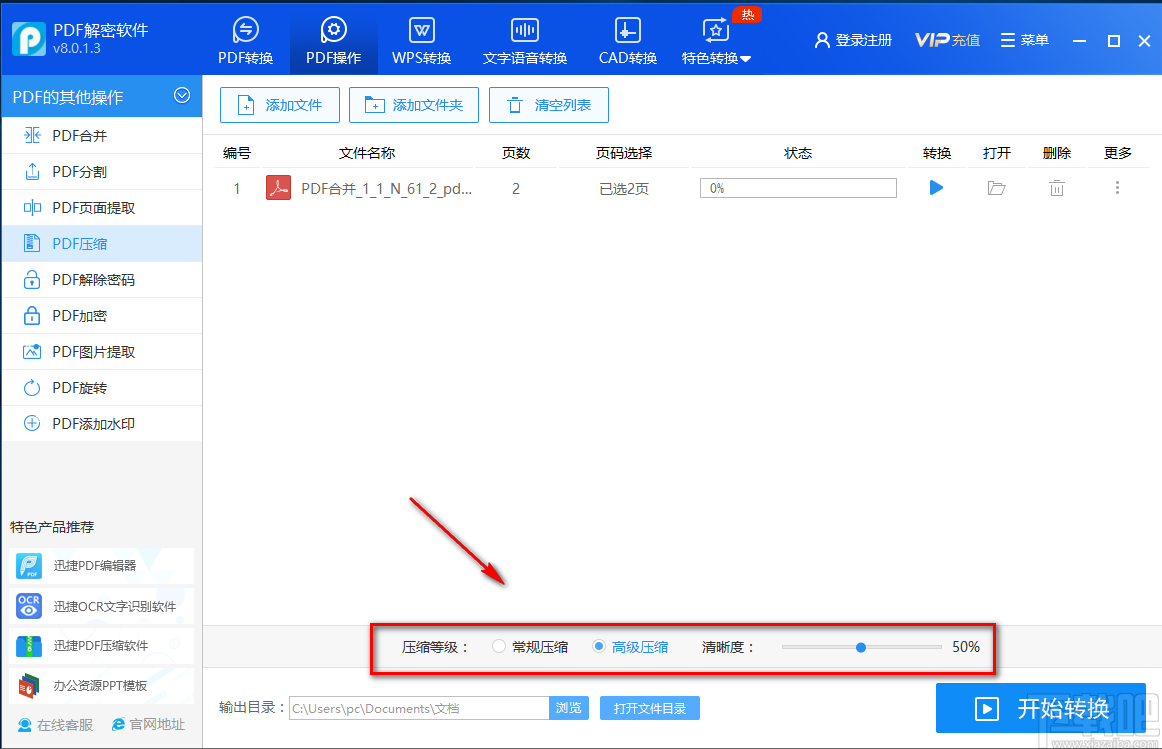
5.接下来在界面左下方找到“输出目录”选项,该选项后面有一个“浏览”按钮,我们点击该按钮进入到文件保存路径选择页面。

6.在文件保存路径选择页面中,我们选中文件的保存位置后,再点击页面右下角的“选择文件夹”按钮即可。
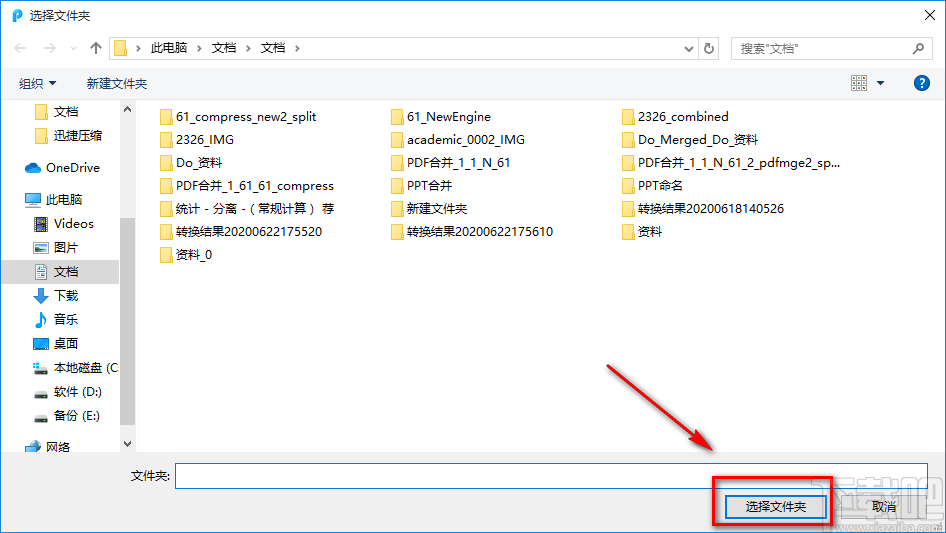
7.完成以上所有步骤后,我们在页面右下角找到蓝色的“开始转换”按钮,点击该按钮就可以进行压缩PDF的操作。
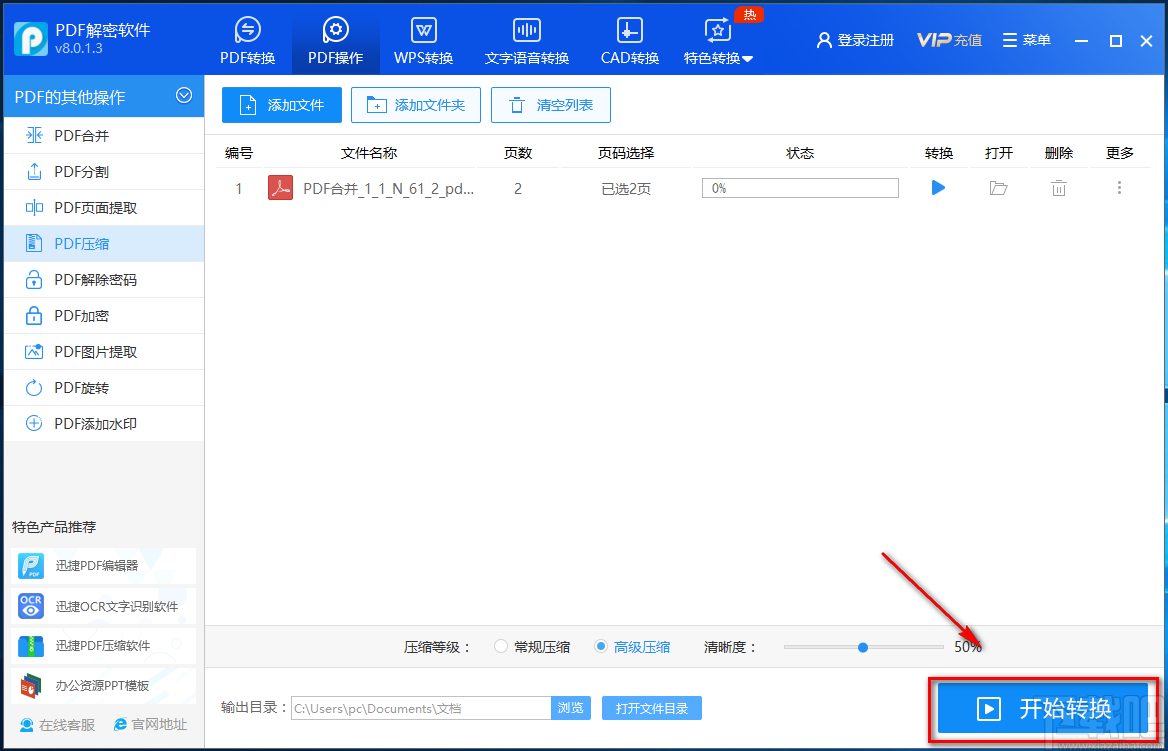
8.压缩PDF的速度非常快,PDF压缩完成后,我们可以在界面上的文件列表中查看到压缩状态是100%;还可以点击文件打开按钮将文件打开并进行查看。
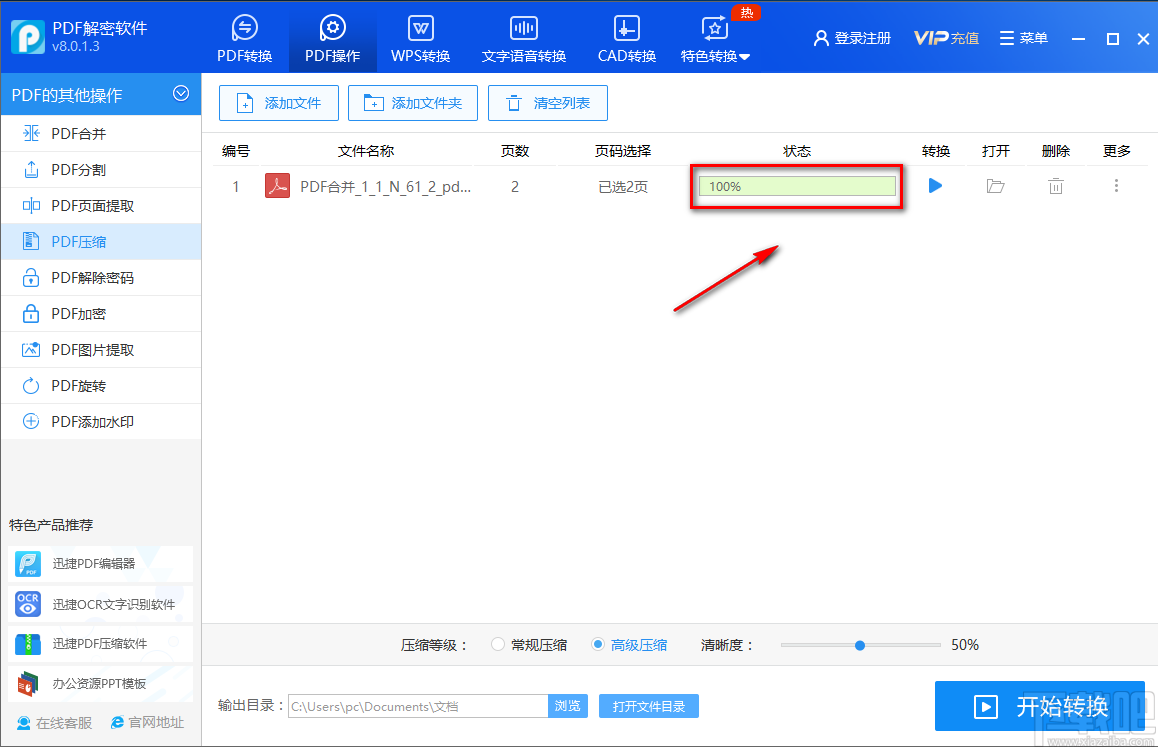
以上就是小编给大家整理的迅捷PDF解密软件压缩PDF文件的具体操作方法,方法简单易懂,有需要的朋友可以看一看,希望这篇教程对大家有所帮助。
最近更新
-
 淘宝怎么用微信支付
淘宝怎么用微信支付
淘宝微信支付怎么开通?9月5日淘宝公示与微信
- 2 手机上怎么查法定退休时间 09-13
- 3 怎么查自己的法定退休年龄 09-13
- 4 小红书宠物小伙伴怎么挖宝 09-04
- 5 小红书AI宠物怎么养 09-04
- 6 网易云音乐补偿7天会员怎么领 08-21
人气排行
-
 Office 2016自定义选择组件安装方法(附工具下载)
Office 2016自定义选择组件安装方法(附工具下载)
Office2016不仅不能自定义安装路径,而且还不能选择安装的组件,
-
 office 2013/2010 免密钥激活破解教程
office 2013/2010 免密钥激活破解教程
office2013、office2010免密钥激活破解方法是很多朋友感兴趣的。
-
 最简单在Foxit PDF Editor合并pdf文档的方法
最简单在Foxit PDF Editor合并pdf文档的方法
最简单在FoxitPDFEditor合并pdf文档的方法,有时我们看到自己张比
-
 EXCEL忘记密码怎么办?EXCEL工作表怎么清除密码
EXCEL忘记密码怎么办?EXCEL工作表怎么清除密码
EXCEL是最常用的办公制表软件,有时候制作的工作表想为了保护数据
-
 Office 2016安装路径修改方法 安装位置随意改
Office 2016安装路径修改方法 安装位置随意改
Office2016安装程序不仅不能选择要安装的组件,而且连安装路径都
-
 office2010安装与激活
office2010安装与激活
office办公软件是一个电脑必备的软件来的。office2010这是一个强
-
 Foxit PDF Editor安装许可密钥
Foxit PDF Editor安装许可密钥
FoxitPDFEditor安装许可密钥,有了加密,我们有时在传送重要的文
-
 完美解决Office 2016 for Mac无限崩溃的问题
完美解决Office 2016 for Mac无限崩溃的问题
网友向小编反映“购买了office2016forMac正版后感觉很不给力!每
-
 Foxit PDF Editor怎么编辑PDF里面的文字
Foxit PDF Editor怎么编辑PDF里面的文字
FoxitPDFEditor怎么编辑PDF里面的文字,有时我们拿到一份新的PDF
-
 Foxit PDF Editor怎样将PDF页面旋转
Foxit PDF Editor怎样将PDF页面旋转
FoxitPDFEditor怎样将PDF页面旋转,有时我们做的PDF想把它旋转过

